Definizione di Stream
Generale
Gli stream consistono generalmente di tre elementi: trigger, modificatori comportamentali e azioni. Questi elementi sono collegati tramite un albero semplice, simile a un diagramma di flusso, che inizia sempre con un singolo trigger. Una volta attivato, la logica dello stream viene valutata in base all'utente e alla sessione correnti. Uno stream deve includere un trigger e un'azione. Inoltre, ogni ramo creato da un elemento che modifica il comportamento - come un divisore A/B - deve terminare con un'azione.
Trigger
Gli stream possono essere attivati da uno dei seguenti eventi:
- Scadenza della sessione
- Un ordine viene ricevuto
- Un indirizzo email viene raccolto
- Un modulo viene inviato
- Un utente si iscrive alle Notifiche Push Web (se l'account supporta le notifiche)
- Un utente si iscrive ai messaggi SMS (se l'account supporta gli SMS)
Ognuno di questi eventi può essere usato come trigger di stream. La logica dello stream verrà valutata immediatamente al verificarsi del trigger. È possibile usare un solo trigger per un singolo stream, ma più stream possono essere attivi contemporaneamente con trigger diversi.
INFO
I trigger di sottoscrizione SMS si verificano quando l'utente si iscrive completamente per ricevere messaggi SMS rispondendo al messaggio iniziale di opt-in. Vedere la documentazione SMS.
Modifica del Comportamento
Gli stream possono opzionalmente includere modificatori comportamentali per alterare il comportamento in fase di esecuzione dello stream. Questi nodi si trovano tipicamente tra il trigger e una qualsiasi delle azioni dello stream.
Divisore A/B
Questo elemento ramifica il flusso dello stream in base a percentuali definite.
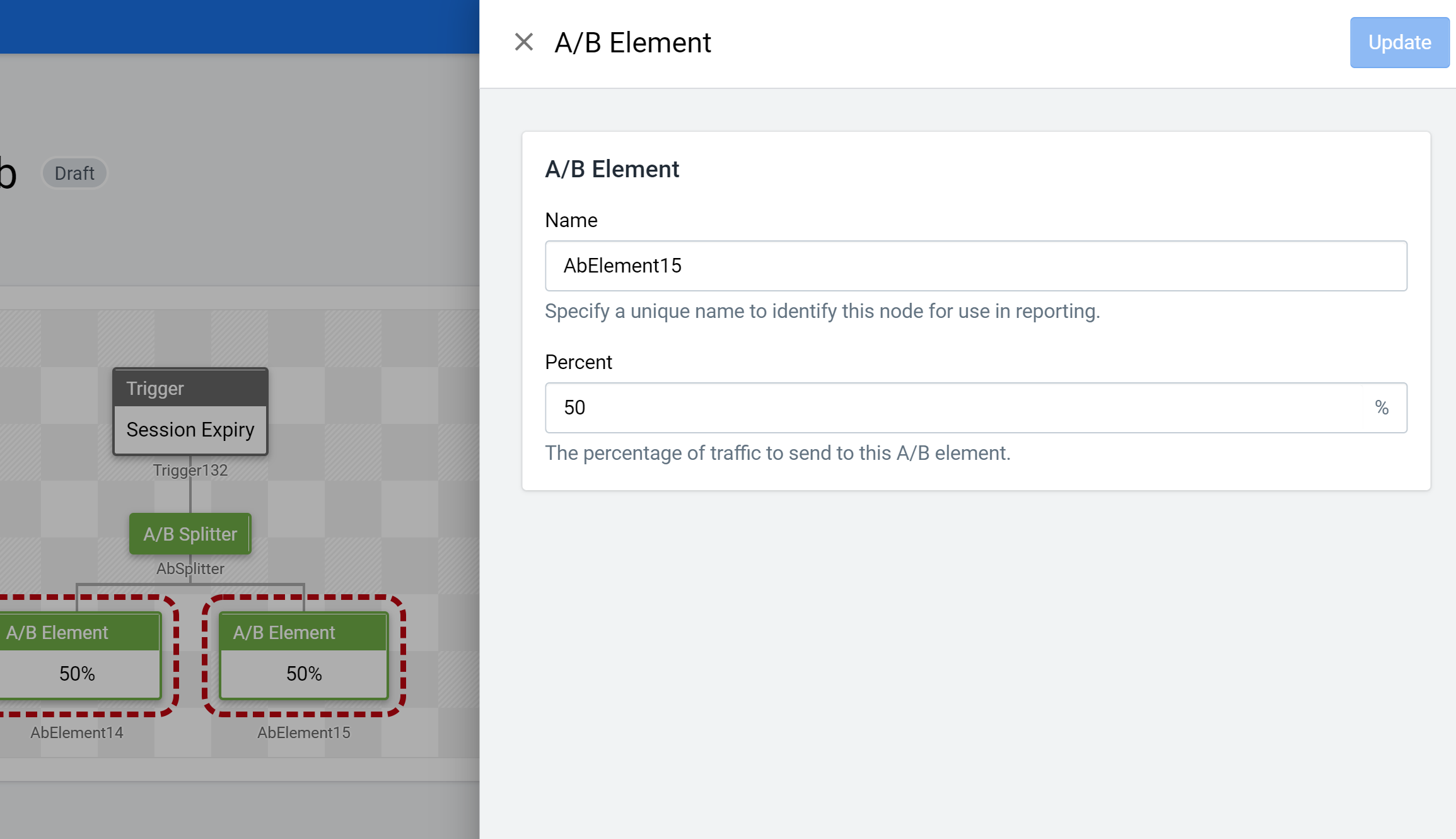 Figure 1: A/B Splitter
Figure 1: A/B Splitter
Per impostazione predefinita, la creazione di un Divisore A/B dividerà il flusso dello stream in due rami, ciascuno valutato il 50% delle volte. Una volta creato un divisore sullo stream, è possibile fare clic sul nodo "A/B Splitter" per aggiungere un altro Elemento A/B per aggiungere rami. Naturalmente, la somma delle percentuali definite deve essere pari al 100%.
Quando questo stream viene attivato in fase di esecuzione, il sistema selezionerà un ramo da seguire in base alle percentuali impostate.
Gruppo di Condizioni + Condizione(i)
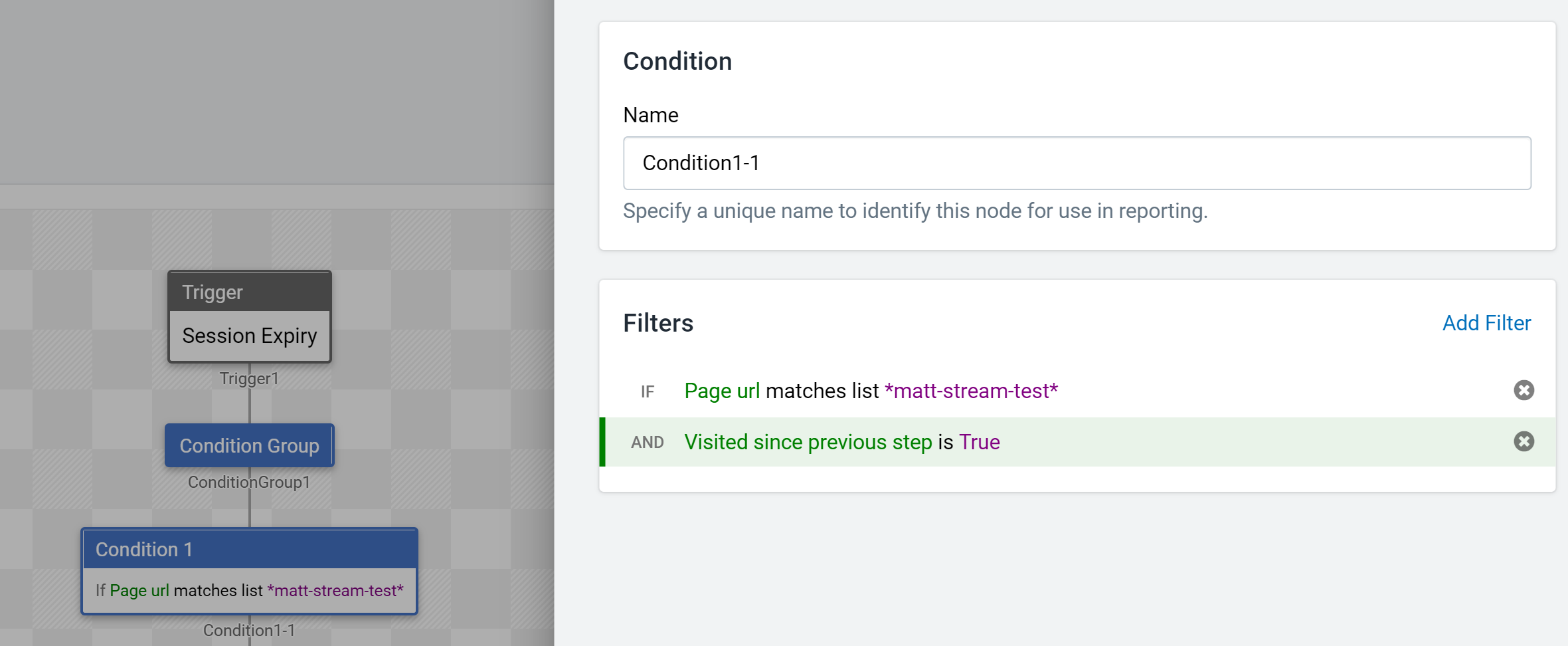 Figure 2: Conditions
Figure 2: Conditions
Un gruppo di condizioni può essere aggiunto allo stream per assicurarsi che una condizione specifica sia soddisfatta prima di continuare lungo il ramo. Più condizioni possono essere aggiunte a un gruppo di condizioni per dividere il flusso in più rami. Inoltre, più filtri possono essere aggiunti a una singola condizione (Figura 2) e devono essere tutti soddisfatti prima che l'intera condizione sia considerata soddisfatta.
Se la condizione o il gruppo di condizioni non sono soddisfatti, il ramo viene completamente abbandonato. Se tutti i rami vengono abbandonati per questo motivo, lo stream viene ignorato fino al verificarsi del trigger successivo. In questo caso non viene intrapresa alcuna azione.
Un elenco di tutti i filtri di condizione si trova nella parte inferiore di questa pagina.
INFO
Nota: Gli stream attivati da SMS o Web Push possono usare solo il filtro di condizione "Dominio" in qualsiasi dei loro gruppi di condizioni.
Timer
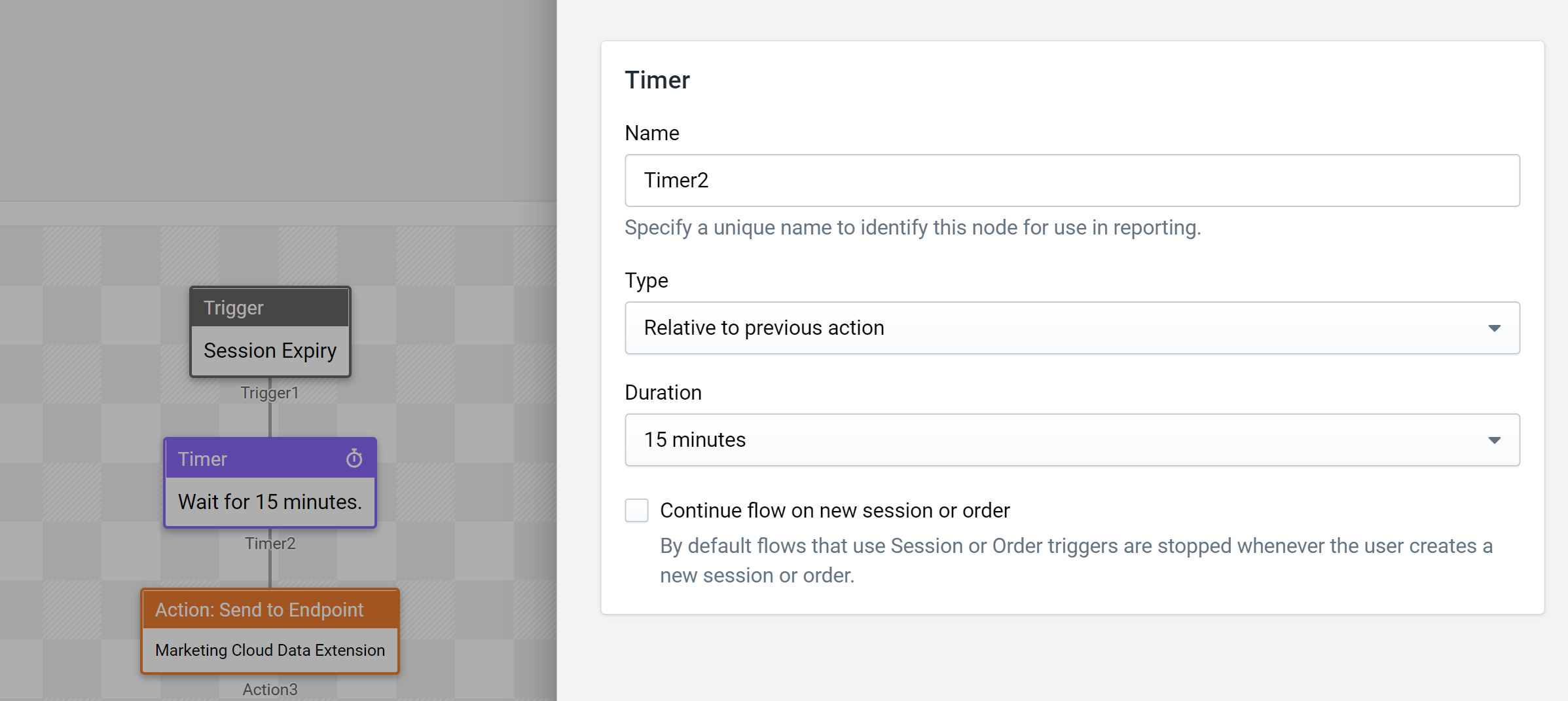 Figure 3: Timer
Figure 3: Timer
Un nodo timer forzerà il processo dello stream a fermarsi per un certo periodo di tempo prima di continuare. Esistono due tipi di timer:
- Relativo all'azione precedente: Ciò significa che il timer inizierà quando il nodo dell'azione precedente termina. Questo nodo dell'azione precedente potrebbe essere un trigger o un'azione effettiva.
- Relativo a una proprietà di dati personalizzati: Ciò significa che il timer opererà in base a una proprietà di dati personalizzati definita. Questa proprietà deve essere una data valida e il sistema utilizzerà il valore più recente acquisito nella sessione. Se viene selezionato questo tipo, l'editor ti permetterà di scegliere la proprietà dei dati personalizzati, il fuso orario e se calcolare il timer in modo che si verifichi prima o dopo il valore dei dati personalizzati.
Indipendentemente dal tipo, l'editor ti permetterà di modificare quanto segue:
- Durata: Questo è il valore del timer. Se è selezionato "relativo all'azione precedente", questa è la quantità di tempo da attendere dopo l'azione precedente per continuare lo stream. Se è selezionato "relativo a una proprietà di dati personalizzati", questo è l'offset dal valore dei dati personalizzati definito per continuare lo stream. Sarà bloccato e nessuna azione verrà eseguita fino a questa data e ora.
- Continua il flusso con nuova sessione o ordine: Se abilitato, il timer continuerà a funzionare quando l'utente crea una nuova sessione o un nuovo ordine. Per impostazione predefinita, gli stream che usano trigger di ordine o sessione vengono interrotti quando l'utente avvia una nuova sessione/ordine.
Azioni
Quando uno stream viene attivato e vengono soddisfatte eventuali condizioni o altri modificatori comportamentali, qualsiasi azione valida verrà eseguita, se valida. Le seguenti azioni sono attualmente supportate:
- Invia a Fornitore di Servizi Email o endpoint HTTP / FTP
- Invia al Servizio di Raccomandazioni Prodotto
- Invia una Notifica Push Web
- Invia un Messaggio SMS
- Aggiorna Dati Utente
Ogni tipo di azione supporta la possibilità di aggiungere "Dati azione" che saranno resi disponibili al servizio di destinazione di ogni azione.
Invia a ESP / HTTP / FTP
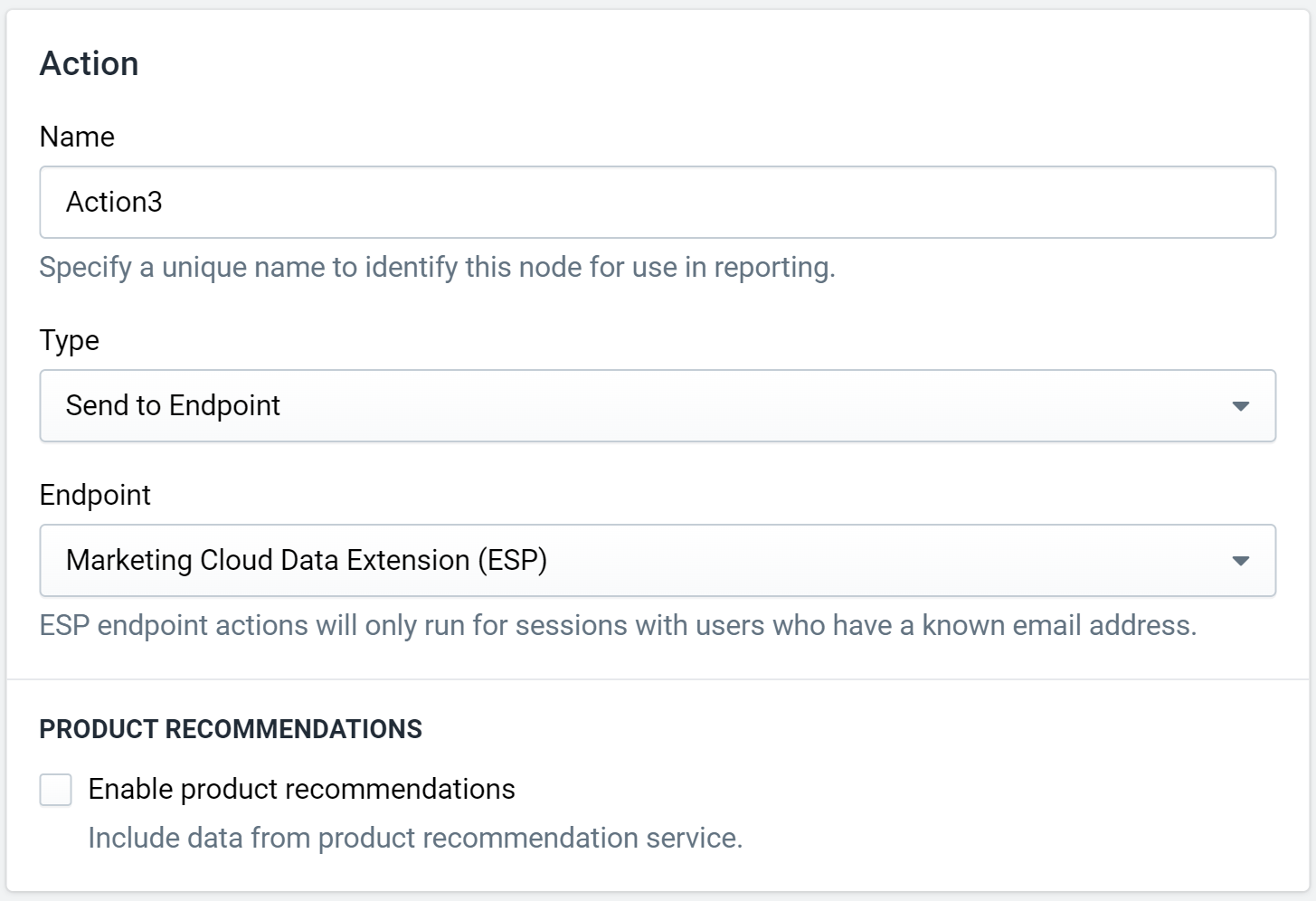 Figure 4: Send To Endpoint Action
Figure 4: Send To Endpoint Action
L'azione "Invia a Endpoint" richiede solo un endpoint ESP / FTP / HTTP valido che può essere configurato in Endpoint. Come menzionato nel testo di aiuto, le azioni dell'endpoint ESP verranno eseguite solo per gli utenti che hanno un indirizzo email conosciuto.
Opzionalmente, è possibile scegliere di includere informazioni sulle raccomandazioni di prodotto (se abilitate) all'interno dei dati inviati all'endpoint.
Invia a Raccomandazioni Prodotto
L'azione "Invia a Raccomandazioni Prodotto" invierà i dati in "Dati azione" al servizio di raccomandazioni.
Questa azione è disponibile solo se le raccomandazioni di prodotto sono abilitate sul tuo account.
Invia una Notifica Push Web
L'azione "Invia Notifica" invierà all'utente la notifica push web di modello specificata. Per saperne di più sulle notifiche di modello, consulta la documentazione notifiche. Solo una notifica attiva e valida verrà inviata quando un'azione di questo tipo viene attivata.
Invia un Messaggio SMS
L'azione "Invia Messaggio SMS" invierà all'utente il messaggio SMS di modello specificato. Per saperne di più sui messaggi SMS di modello, consulta la documentazione SMS. Solo un messaggio SMS attivo e valido verrà inviato quando un'azione di questo tipo viene attivata.
Esistono ulteriori limitazioni sull'invio di messaggi SMS a un utente, inclusi lo stato attuale dell'abbonamento, l'ora del giorno e il paese di origine. Quindi, solo perché questa azione viene attivata, il messaggio SMS potrebbe non essere inviato per una serie di motivi. Per maggiori dettagli, consulta la documentazione.
Aggiorna Dati Utente
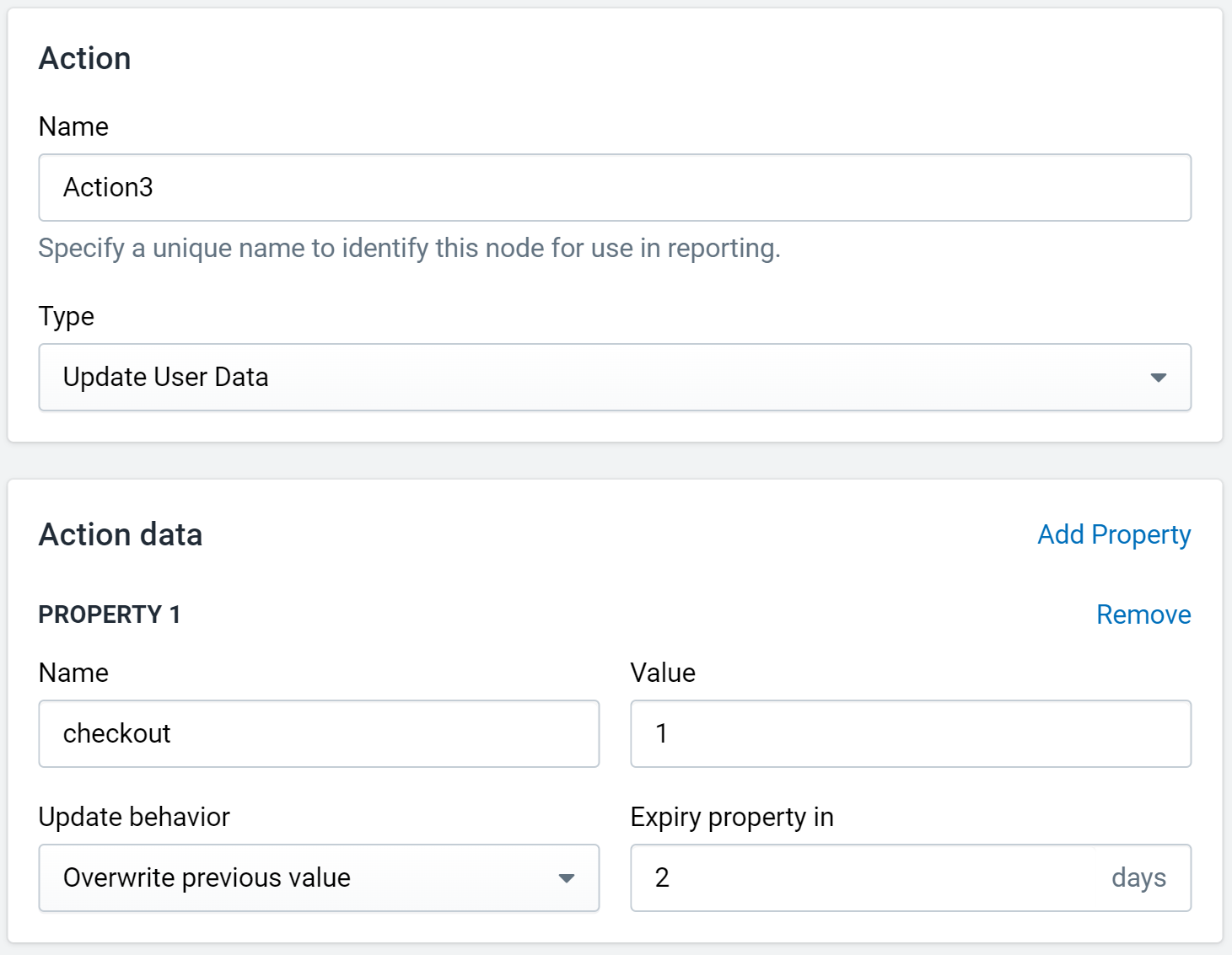 Figure 5: Update User Data Action
Figure 5: Update User Data Action
L'azione "Aggiorna Dati Utente" ti consente di aggiornare i dati utente di Fanplayr all'interno dello stream. La sezione "Dati azione" di questo tipo di azione è leggermente diversa perché ti permette di personalizzare il comportamento della proprietà utente salvata. Il valore "Comportamento di aggiornamento" può essere "Sovrascrivi valore precedente" o "Imposta solo se non c'è valore", e puoi specificare il numero di giorni per mantenere la proprietà e il valore.
Un risultato simile può essere ottenuto sul client utilizzando il sistema di Gestione Utenti di Fanplayr.
Informazioni Generali sull'Editing
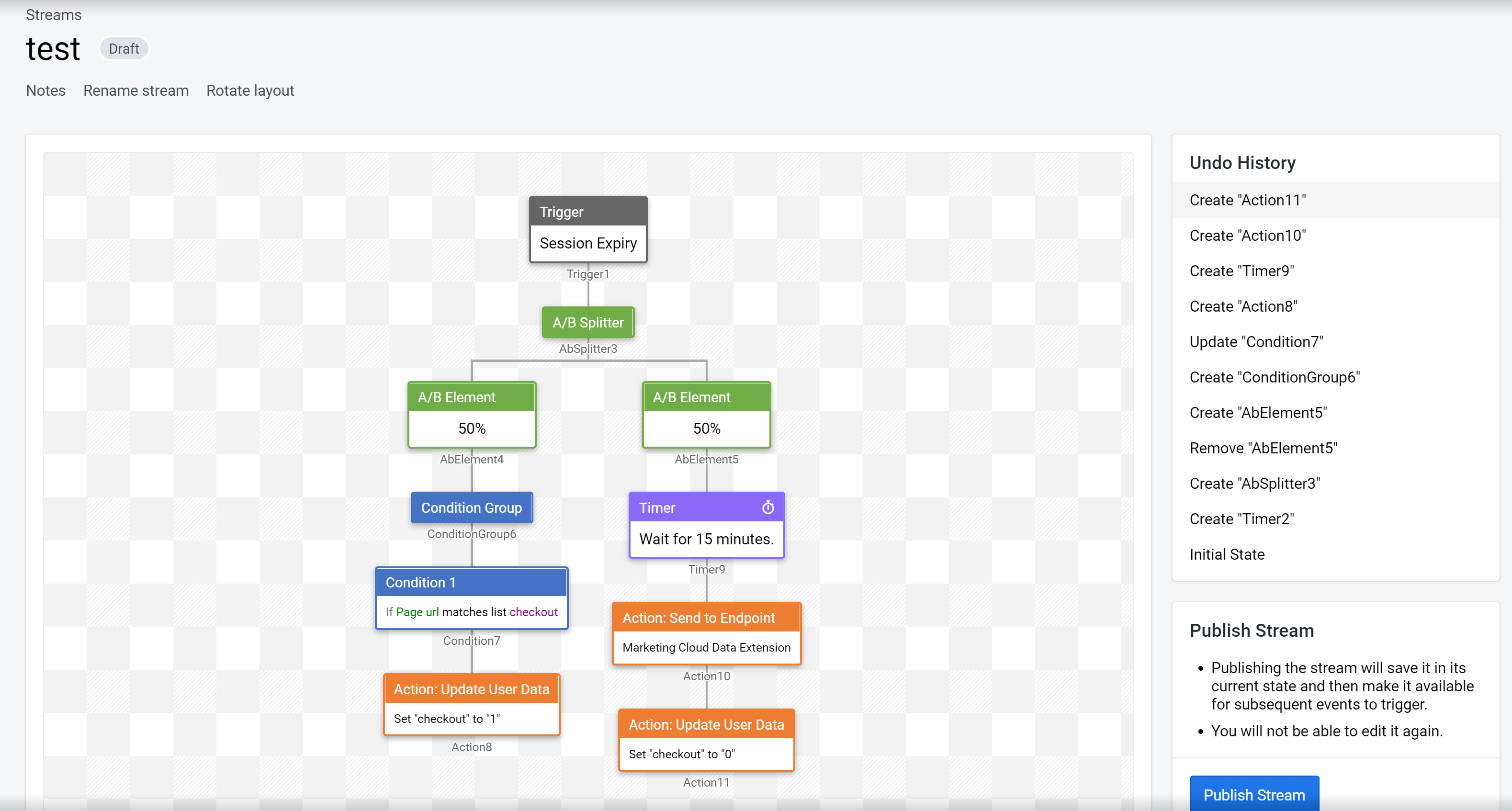 Figure 6: Complex Stream Example
Figure 6: Complex Stream Example
- Ogni nodo nel flusso ha un nome generato automaticamente. Questo nome può essere modificato per aiutare a identificare in modo univoco nodi simili, ma è comune lasciare il nome predefinito.
- Le azioni possono essere concatenate per attivare più azioni nello stesso ramo. Tuttavia, il nodo finale di un ramo deve essere un'azione.
- L'interfaccia utente del flusso può essere ruotata di 90 gradi per un orientamento da sinistra a destra facendo clic su "Ruota layout" nella parte superiore dello schermo.
Elenco
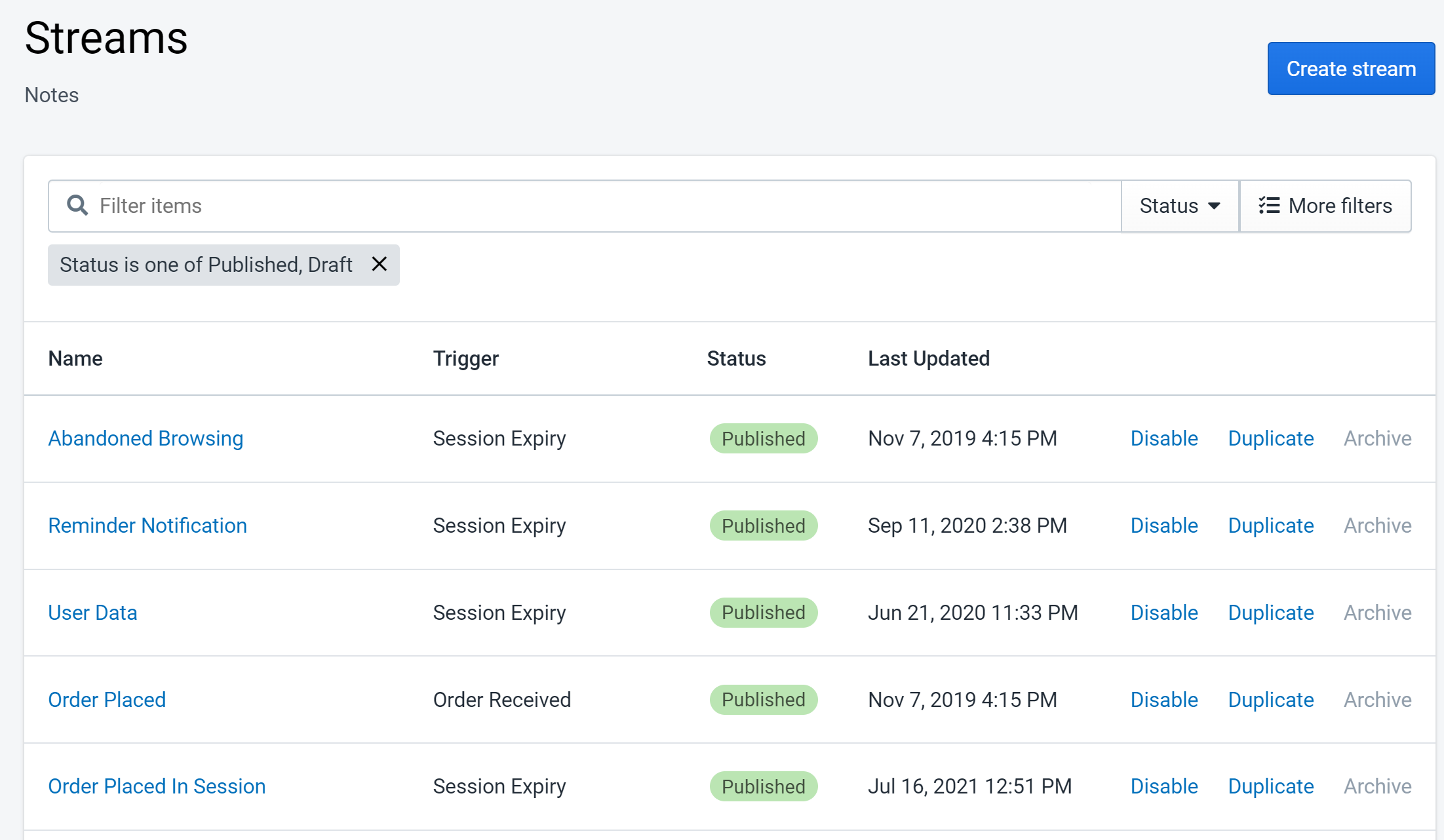 Figure 7: Streams List
Figure 7: Streams List
Gli stream possono trovarsi in uno dei quattro stati:
- Pubblicato: Lo stream è attivo sul tuo sito.
- Disabilitato: Lo stream era stato precedentemente pubblicato ma ora è disattivato. Può essere riattivato in questo stato.
- Bozza: Lo stream è ancora in fase di creazione e non è attivo.
- Archiviato: Lo stream è considerato eliminato.
Solo gli stream in "Bozza" possono essere modificati, poiché la modifica di uno stream mentre è pubblicato potrebbe causare problemi. Se desideri apportare modifiche a uno stream pubblicato, duplica lo stream, modifica e pubblica. Quindi puoi disabilitare il vecchio stream.
Solo gli stream "Disabilitati" e "Bozza" possono essere archiviati. Se desideri rimuovere completamente uno stream pubblicato, disabilitalo prima e poi archivialo.
Il tuo account può avere tutti gli stream che desideri attualmente attivi e più stream possono essere attivati dallo stesso tipo di trigger.
Tutti i Filtri di Condizione
- URL pagina
- ID categoria visualizzata
- Il nome della categoria visualizzata contiene
- L'ID del prodotto visualizzato contiene
- Il nome del prodotto visualizzato contiene
- L'ID della categoria del carrello contiene
- Il nome della categoria del carrello contiene
- L'ID del prodotto nel carrello contiene
- Il nome del prodotto nel carrello contiene
- Dominio
- Lingua del browser
- Sorgente
- Tipo di sorgente
- Dispositivo
- Browser
- Sistema Operativo
- Segmenti
- Widget
- Offerte Presentate
- Widget Sorgente Trigger
- Visualizzazioni Pagina
- Visualizzazioni Pagina Categoria
- Visualizzazioni Pagina Prodotto
- Visualizzazioni Pagina Carrello
- Secondi sul Sito
- Valore Carrello Abbandonato
- Visite dall'ultima Conversione
- Valore Ordine
- Ha un'iscrizione alle notifiche
- Ha un'iscrizione agli SMS
- Ha un'iscrizione email
- Proprietà Dati Utente
- Visitato dal passo precedente
- Visitato dall'inizio del processo
- Ordine effettuato dal passo precedente
- Ordine effettuato dall'inizio del processo
- Ordine effettuato nella sessione